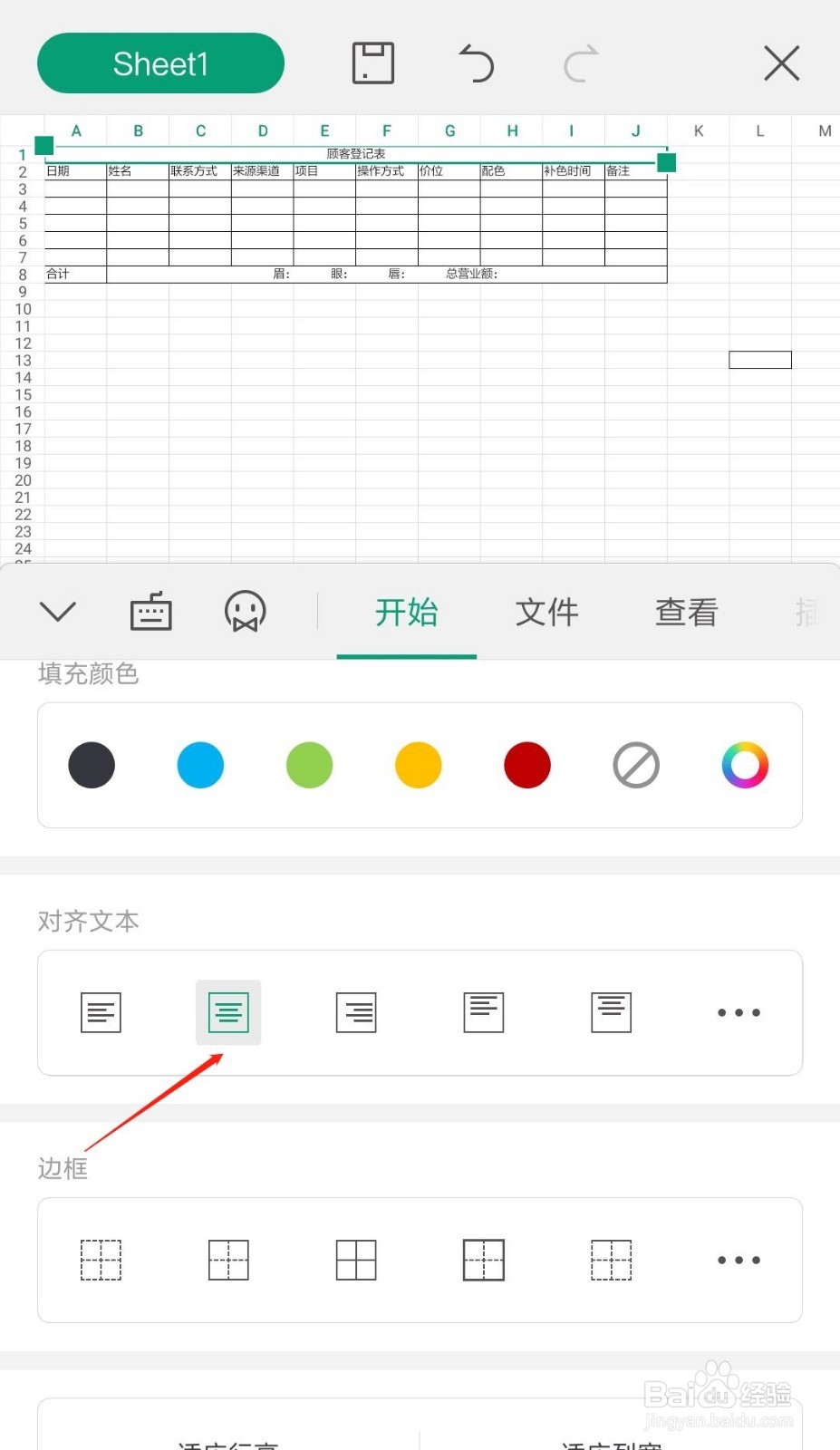1、打开WPS软件,找到《+》并点击

2、点击《新建表格》

3、点击《新建空白》建立表格

4、在表格中输入所需要的文字内容

5、输入完成后选中单元格,单元格右下角角出现录点,拖动并下拉选中所需要的内容

6、选择点击《开始》——点击《边框》中的第3个

7、选中对应的单元格,点击表格下方《合并拆分》图标合并当行内容

8、选择点击《开始》——点击《对齐文本》中的第2个,居中对齐
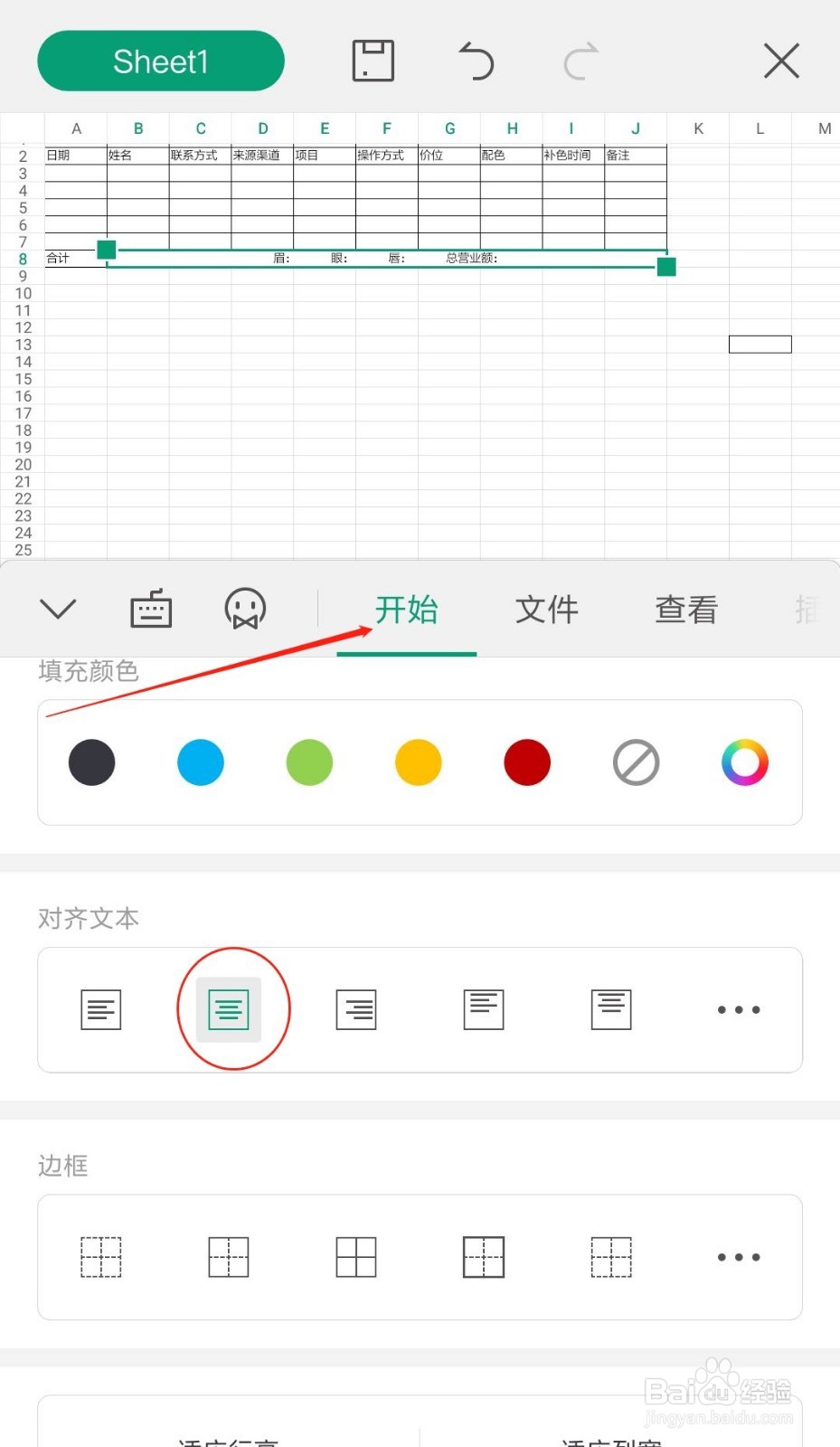
9、选中对应的单元格,点击表格下方,《合并拆分》图标合并当行内容

10、选择点击《开始》——点击《对齐文本》中的第2个,居中对齐